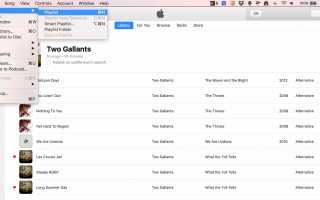Содержание
В наши дни наши iPhone или другие мобильные устройства — это место, где живут наши музыкальные библиотеки. Наличие мгновенного доступа к тысячам песен буквально в вашем кармане — это почти лучший способ насладиться любимой музыкой.
Но что, если вы хотите создать собственную коллекцию песен, чтобы поделиться с другими людьми? Конечно, общий список воспроизведения хорош, но это может потребовать от человека, с которым вы делитесь списком воспроизведения, подписаться на Apple Music или Spotify. Нет, иногда вам все равно приходится делать вещи старомодным образом (вы знаете, как мы это делали в 1998 году). Иногда вам просто нужно записать компакт-диски.
Несмотря на все, что он может сделать, iPhone не может записать CD для вас. Но iTunes может. На самом деле, создавать свои собственные компакт-диски с помощью iTunes довольно просто.
Создать плейлист для записи на CD
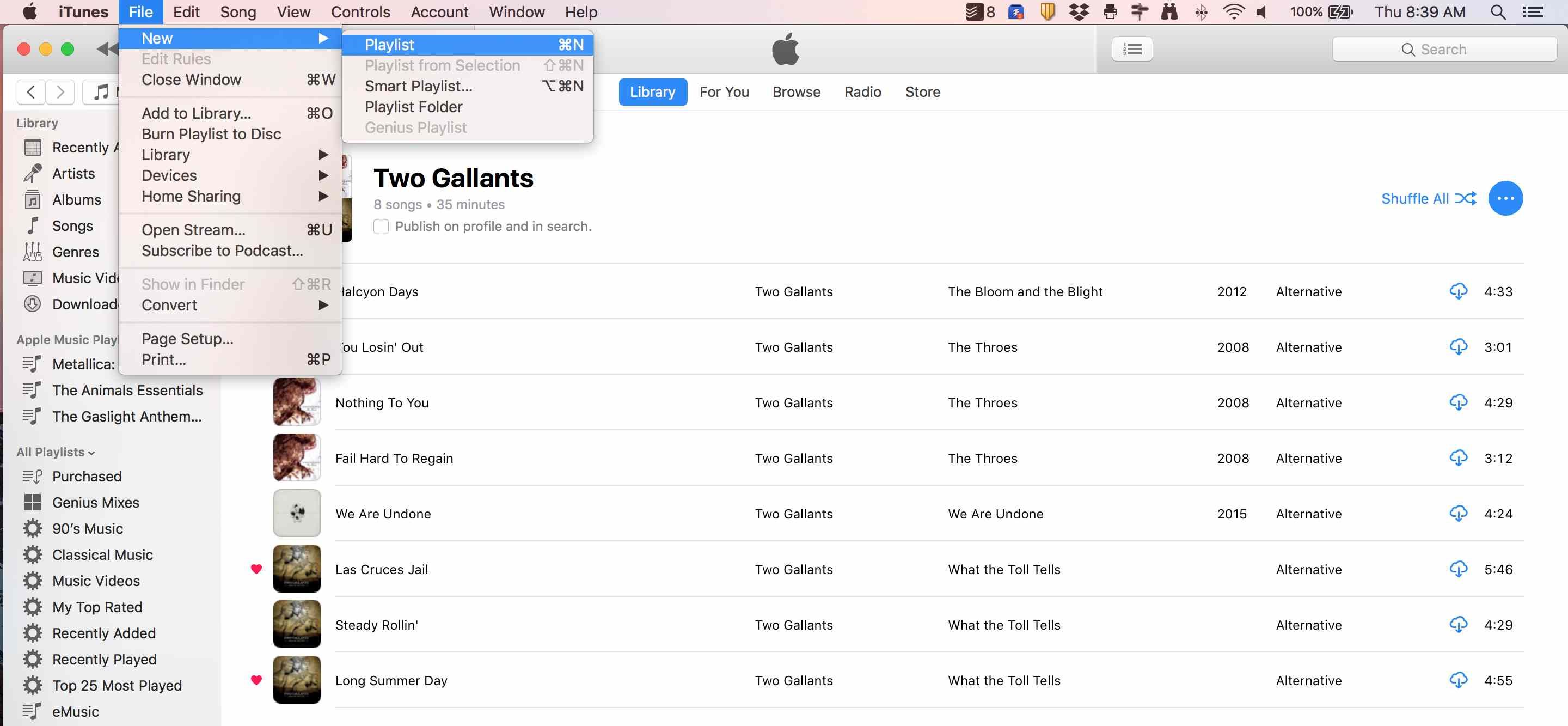
Чтобы записать компакт-диск в iTunes, начните с создания списка воспроизведения. Точные шаги для создания списка воспроизведения зависят от того, какую версию iTunes вы используете, но все последние версии обычно выполняются примерно так:
- Нажмите на файл меню.
- Нажмите новый.
- Нажмите Playlist.
- Новый список воспроизведения появится в левой колонке iTunes. Начните вводить, чтобы дать ему имя, затем нажмите Enter / Return, чтобы сохранить имя.
Вы можете записать песню на CD неограниченное количество раз. Вы ограничены, однако, записью 5 CD с использованием одного и того же списка воспроизведения. После 5 вам нужно создать новый список воспроизведения, чтобы записать больше компакт-дисков. Кроме того, вы можете записывать только те песни, которые разрешено воспроизводить через вашу учетную запись iTunes.
Добавить песни в плейлист

После того, как вы создали список воспроизведения, вам нужно добавить музыку в список воспроизведения и расположить ее в том порядке, в котором вы хотите, чтобы она была на компакт-диске, выполнив следующие действия:
- Добавить песни в плейлист. Есть два способа сделать это. Начните с навигации по вашей музыкальной библиотеке, чтобы найти песню, которую вы хотите добавить. Затем перетащите песни в список воспроизведения в левом столбце или нажмите … значок рядом с песнями, затем нажмите Добавить в плейлист, а затем нажмите на название списка воспроизведения, в который вы хотите добавить песню.
- После того, как вы добавили все песни, которые хотите, в список воспроизведения, вам нужно расположить песни в том порядке, в котором вы хотите, чтобы они были на CD. Самый простой способ сделать это — просто перетащить песни в нужном вам порядке.
- Если вы хотите, чтобы iTunes выполнил некоторую сортировку для вас, есть несколько вариантов. Нажмите Посмотреть, затем нажмите Сортировать по. Ваши варианты есть:
- Заказ плейлиста: Порядок перетаскивания из шага 2.
- Имя: В алфавитном порядке по названию песни.
- Жанр: В алфавитном порядке по названию жанра, группирование песен одного жанра в алфавитном порядке по жанрам.
- Год: Группы песен по годам выпуска.
- Исполнитель: В алфавитном порядке по имени исполнителя, объединяя песни одного исполнителя.
- Альбом: В алфавитном порядке по названию альбома, группируя песни из одного альбома вместе.
- Время: Песни располагаются от самых длинных до самых коротких или наоборот.
- Если вы сортируете, используя один из этих параметров, вы также можете выбрать просмотр отсортированного списка воспроизведения в Восходящий или же нисходящий заказ.
- Когда вы закончите со всеми вашими изменениями, нажмите Готово.
Вставьте чистый CD и выберите «Настройки записи».
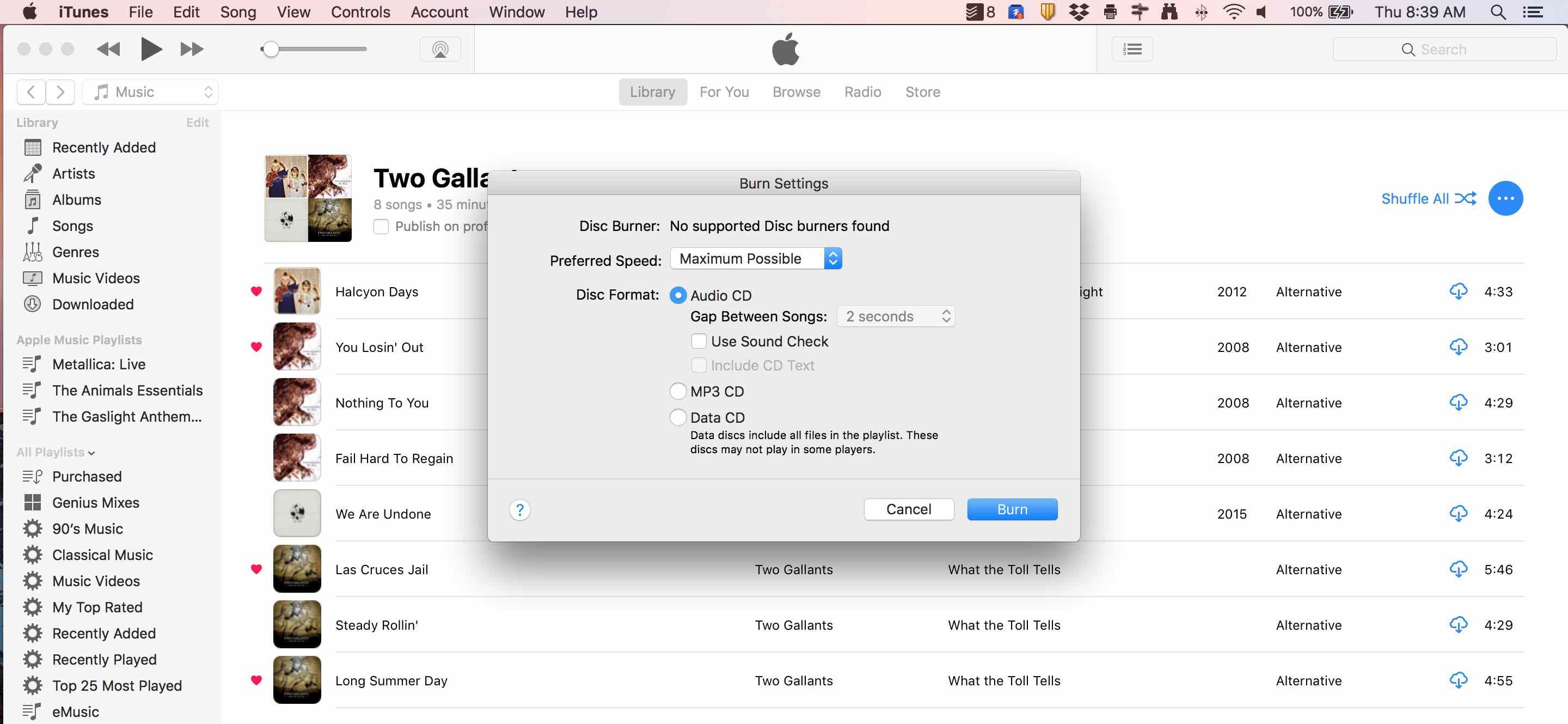
Как только у вас есть список воспроизведения в нужном вам порядке, выполните следующие действия:
- Вставьте чистый компакт-диск в свой компьютер.
- После загрузки компакт-диска нажмите файл.
- Нажмите Записать плейлист на диск.
- В iTunes 11 или более поздняя версия, всплывающее окно попросит вас подтвердить настройки, которые вы хотите использовать при записи компакт-диска. Эти настройки:
- Предпочитаемая скорость: Это контролирует, как быстро iTunes создает ваш CD. В большинстве случаев вы захотите Максимально возможный.
- Формат диска: Чтобы создать компакт-диск, который можно воспроизводить в стереосистемах, автомобилях и других стандартных проигрывателях компакт-дисков, выберите Аудио CD. Чтобы записать диск с MP3-файлами песен, чтобы их можно было перенести на другой компьютер, но можно воспроизводить только на проигрывателях компакт-дисков, которые поддерживают MP3-CD, выберите MP3 CD. Чтобы создать CD или DVD, который хранит только данные и используется только на компьютере, выберите CD с данными или DVD.
- Разрыв между песнями: Если вы выберете Audio CD, вы можете контролировать, сколько тишины между каждой песней. Некоторые компакт-диски предназначены для прослушивания без коротких пауз между песнями. Эти «бесщелевые» компакт-диски часто используются для записи классической музыки и концертов. Найдите меню с надписью Разрыв между песнями. Раскрывающееся меню рядом с ним позволяет вам выбрать длительность паузы между песнями. Для компакт-диска выберите никто.
- Использовать проверку звука: Функция проверки звука в iTunes проверяет все песни в списке воспроизведения и пытается настроить их на одинаковую громкость (не все песни записаны с одинаковой громкостью).
- Включить текст CD: Некоторые проигрыватели компакт-дисков, особенно в автомобилях, могут отображать название песни или имя исполнителя для воспроизводимой песни. Если у вас есть один из этих проигрывателей компакт-дисков и вы хотите, чтобы эта информация отображалась во время воспроизведения компакт-диска, установите этот флажок.
- Когда вы выбрали все свои настройки, нажмите жечь.
- В этот момент iTunes начнет записывать компакт-диск. Дисплей в верхней центральной части окна iTunes будет отображать прогресс.
- Когда он будет готов и ваш CD будет готов, iTunes предупредит вас с шумом.
Теперь у вас есть собственный компакт-диск. Вы можете слушать его с помощью iTunes, чтобы убедиться, что он вышел так, как вы хотели, а затем он готов отдать, использовать в своей машине или делать все, что захотите.